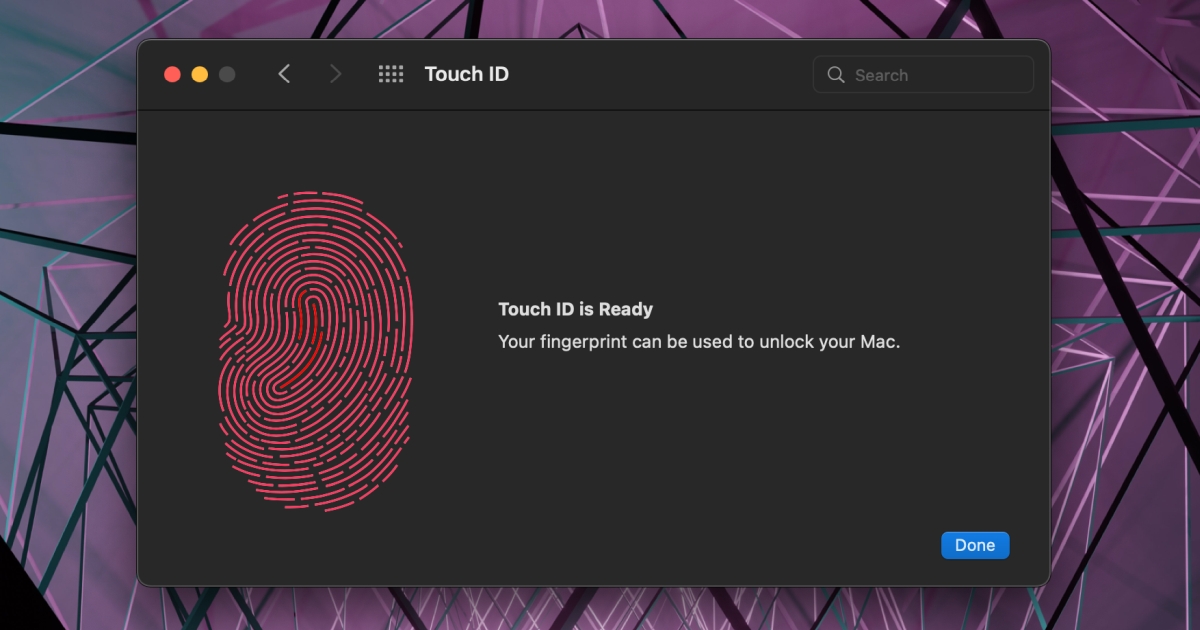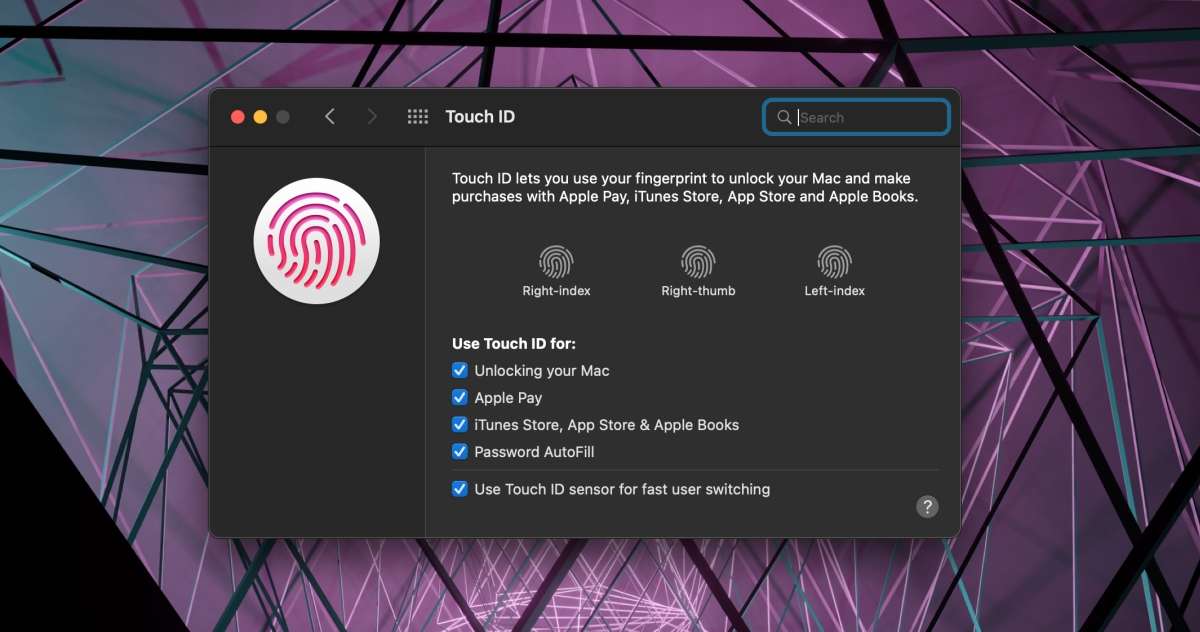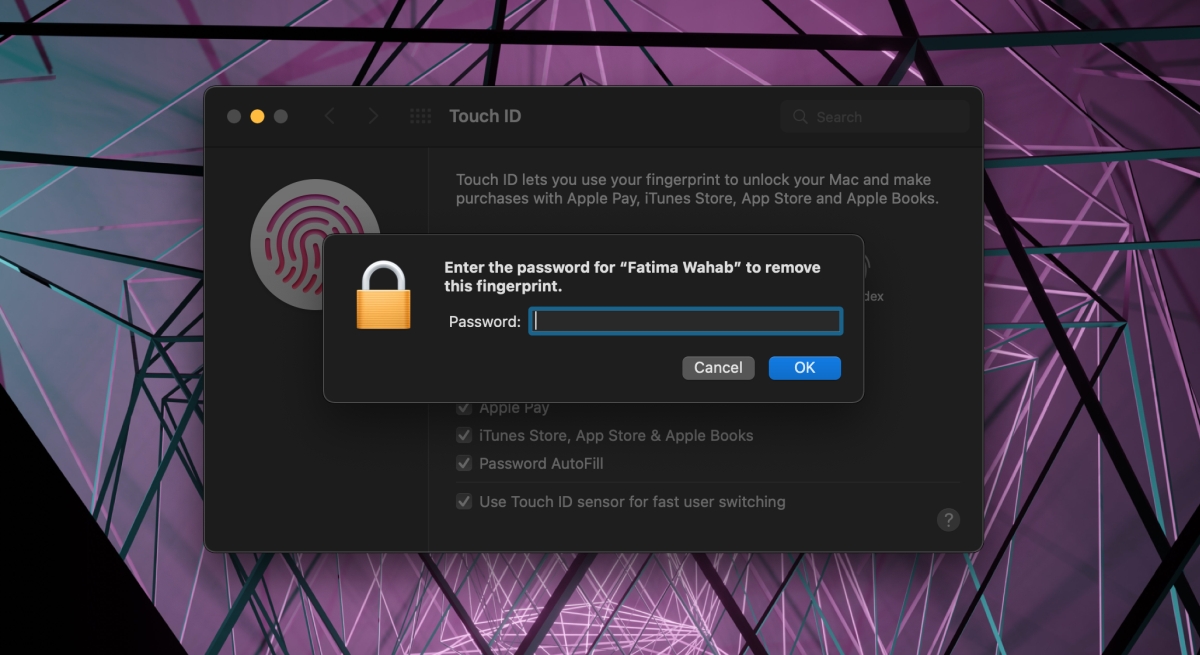Touch ID đã được thêm vào máy Mac. MacBook có một’phím’chuyên dụng đọc dấu vân tay của bạn trong khi người dùng có iMac sẽ cần mẫu Bàn phím Apple phù hợp nếu họ muốn sử dụng Touch ID với nó. Face ID vẫn chưa được thêm vào làm công cụ bảo mật trên máy Mac.
Touch ID trên MacBook
Touch ID trên MacBook hoạt động ít nhiều giống như trên các mẫu iPhone cũ có tính năng này. Bạn có thể lưu tối đa ba dấu vân tay có thể được sử dụng để mở khóa MacBook của mình. Giống như iPhone, bạn có thể sử dụng Touch ID để mở khóa máy Mac nhưng nếu máy không nhận dạng được dấu vân tay 3-5 lần, bạn sẽ cần sử dụng mật khẩu tài khoản của mình để kích hoạt lại Touch ID. Nếu bạn chưa đăng nhập vào máy Mac trong một thời gian dài hoặc đã khởi động lại hệ thống, bạn sẽ lại phải sử dụng mật khẩu thay vì Touch ID.
Trừ các trường hợp thích hợp ở trên, Touch ID sẽ hoạt động mà không gặp bất kỳ sự cố nào, tuy nhiên, nếu nó liên tục không nhận dạng được dấu vân tay, bạn nên đặt lại nó.
Đặt lại Touch ID trên MacBook
Để đặt lại Touch ID trên MacBook, hãy làm theo các bước sau các bước.
Mở Tùy chọn Hệ thống. Chuyển đến Touch ID. Di con trỏ chuột qua một trong các bản in Touch ID đã lưu.
Nhấp vào nút đóng. Nhập mật khẩu cho tài khoản của bạn. Lặp lại cho tất cả các dấu vân tay đã lưu. Touch ID sẽ được đặt lại.
Sau khi đặt lại Touch ID, bạn sẽ phải thêm lại dấu vân tay để nó hoạt động.
Nhấp vào khe Touch ID trống có biểu tượng dấu cộng. Nhấn ngón tay của bạn vào cảm biến Touch ID. Nhấc và đặt nó lại. Sau khi nó được thêm vào, hãy đặt tên cho nó. Lặp lại hai dấu vân tay khác mà bạn muốn lưu.
Kết luận
Touch ID có thể gặp sự cố và đặt lại là một giải pháp nhanh chóng. Đảm bảo cảm biến sạch. Giống như bất kỳ phím nào khác trên bàn phím, Touch ID có thể tích tụ bụi bẩn và nó cần được làm sạch. Bạn cũng nên đảm bảo rằng khi bạn đang lưu một dấu vân tay mới vào Touch ID, thì cảm biến đó đã sạch. Cuối cùng, nếu bạn không thể làm cho Touch ID hoạt động và nó không ghi lại dấu vân tay khi bạn cố gắng thiết lập, thì có thể là do phần cứng bị hư hỏng. Bạn có thể thử thiết lập lại SMC trên MacBook của mình nhưng nếu cách đó không hiệu quả, bạn sẽ phải mang thiết bị đi kiểm tra. Việc sửa chữa có thể đơn giản hoặc bạn có thể cần thay bảng bàn phím.